
O mostrador do relógio modular no Apple Watch permitevocê pode mudar a cor do tempo e as complicações para uma cor de sua escolha. No entanto, agora está disponível uma opção "Multicolorido" que faz com que a hora e cada complicação no mostrador do relógio tenham uma cor diferente.
É fácil exibir várias cores no mostrador do relógio modular. Pressione a coroa digital até retornar ao mostrador do relógio e depois force o toque no relógio.
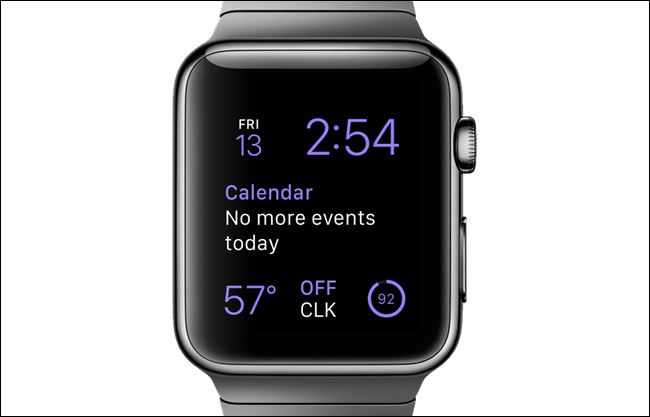
O mostrador do relógio fica menor com o nome do mostrador exibido na parte superior da tela e um botão "Personalizar" na parte inferior. Toque em "Personalizar".

A primeira tela permite alterar a cordo tempo e complicações. Gire a coroa digital no sentido anti-horário até chegar ao topo da lista de cores, que é a opção “Multicolorido”.

Se você deslizar para a esquerda para ir para a complicaçãoNa tela de seleção, é possível ver as cores diferentes atribuídas às diferentes complicações em cada ponto do mostrador do relógio, incluindo complicações de terceiros. Pressione a coroa digital para selecionar a opção “Multicolorido” e retornar à tela do seletor de mostrador do relógio.

Na tela de seleção do mostrador do relógio, pressione a coroa digital novamente ou toque no mostrador do relógio para sair do seletor do mostrador do relógio e exibir o mostrador modular multicolorido do relógio.

A hora e as complicações no mostrador do relógio são exibidas em cores diferentes.

Observe que as cores para o tempo e as complicações são predefinidas. Você não pode selecionar cores diferentes para o tempo e as complicações, pelo menos não nesta versão do SO do relógio.








